Cómo solucionar el problema para sincronizar Fitbit con el iPhone
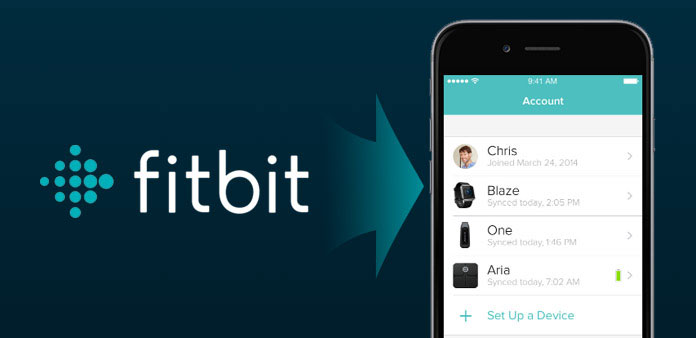
Como entusiasta de los deportes, Fitbit Tracker es uno de los equipos más importantes. Puede acostumbrarse a verificar la sincronización de las estadísticas de Fitbit con el iPhone después de las actividades atléticas. Y como todos saben, Fitbit es un equipo o máquina de entrenamiento electrónico que viene en forma de pulsera. La función principal del dispositivo es registrar y medir algunos datos a través del ejercicio para ayudarlo a cumplir sus objetivos de salud y estado físico. Además, los datos grabados pueden rastrear su progreso y se pueden ver y sincronizar con el iPhone. Sin embargo, solo es compatible con dispositivos iOS seleccionados. Pero a veces, si quiere verificar los datos de Fitbit en el iPhone, puede que no haya nada. Por lo tanto, en esta publicación, no solo te enseñamos cómo sincronizar un Fitbit con un iPhone en circunstancias normales, sino que también brinda la solución si Fitbit no se sincroniza con el estado de tu iPhone.
Sección 1: Cómo sincronizar Fitbit con iPhone
Paso 1. Descargue e instale Fitbit
Antes que nada, debes descargar la aplicación Fitbit en tu iPhone y luego abrirla. Después de iniciarlo, haga clic en Unirse al botón de Fitbit en la interfaz.
Paso 2: configurar la cuenta de Fitbit en iPhone
Elige el iPhone para comenzar a sincronizar a Fitbit. Hacer clic Preparar ícono para crear su propia cuenta con los detalles requeridos. En caso de que ya tenga una cuenta, puede omitir este paso.
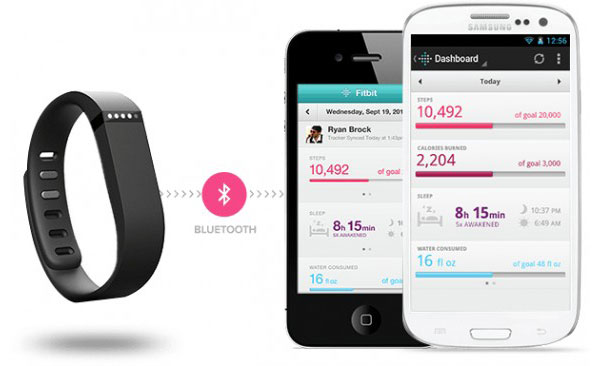
Paso 3: confirmar la acción
Luego, iniciará sesión en la aplicación. Después de eso, verá una opción que dice Sincronización sobre la marcha. Hacer clic Sí para confirmar esta acción y recibir un mensaje de confirmación después de sincronizar el dispositivo.
Paso 4: sincronización de Fitbit con la salud del iPhone
Una vez que el programa finaliza la sincronización, haz clic Terminado botón. Entonces puedes verificar la estadística en él. Asegúrese de que Bluetooth esté abierto. De lo contrario, Fitbit no se puede sincronizar con su iPhone.
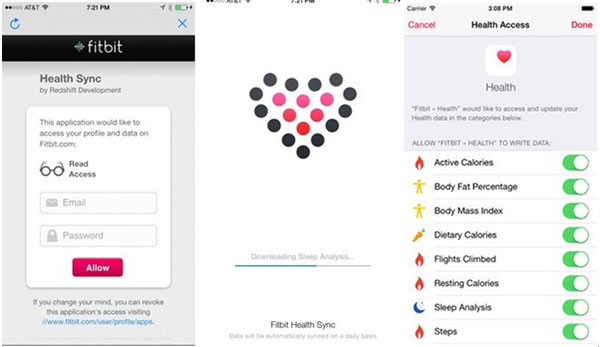
Sección 2: Fix Fitbit no se sincronizará con problemas de iPhone
A veces, incluso si sigue la solución anterior para sincronizar Fitbit con iPhone Health, aún no logra establecer conexión o no tiene datos en la aplicación Fitbit. Por lo tanto, en esta parte vamos a explicar qué causa este problema y qué podemos hacer para sincronizar los datos de Fitbit con el iPhone bajo tales circunstancias.

1. Mira la batería de tu rastreador
Asegúrese de revisar la batería cuando encuentre que su rastreador no funciona. Si la batería del rastreador está completamente descargada, no se sincronizará con su iPhone.
2. Reinicie la aplicación Fitbit
Después de verificar la batería del rastreador, puede salir de la aplicación Fitbit para reiniciarlo. Si hay algunos problemas en esta aplicación, reiniciarla puede ayudarte.
3. Desactivar / Activar Bluetooth
A veces, la conexión entre Fitbit y iPhone puede estar bloqueada. Puede apagar Bluetooth, volver a encenderlo y luego abrir la aplicación Fitbit. Entonces encontrarás que está en el trabajo.
4. Reinicia tu iPhone
Apaga y enciende tu iPhone. Este viejo método a veces puede ayudar a su iPhone a volver a la realidad y solucionar problemas desconocidos.
5. Restablece tu rastreador
Si los métodos mencionados no lo pueden ayudar, es posible que deba reiniciar su rastreador. En algunos casos, ciertamente puede ayudar a restablecer cualquier problema de conexión.
Sección 3: guarde el registro de Fitbit en la computadora
Si ha intentado todas las formas que he mencionado en la parte anterior, pero su Fitbit todavía no se puede sincronizar con el iPhone. Debe tener algunos problemas en su rastreador o su iPhone que no se pueden manejar en poco tiempo. ¡No te preocupes! todavía tenemos otros métodos para ayudarte. Como no podemos sincronizar Fitbit con el iPhone, podemos transferir estos datos a su computadora para ayudarlo a guardarlos cuando se encuentre en esas circunstancias. Por lo tanto, quiero recomendar un software notable para guardar su registro de Fitbit en la computadora. Además, alguien quiere imprimir los datos de estado físico para calcular. Ahora, con Tipard Transferencia de iPhone, puede exportar su registro de Fitbit directamente a su computadora.
Cómo guardar el registro de Fitbit en la computadora
Una vez que haya descargado e instalado la última versión de Tipard iPhone Transfer, puede seguir la guía para guardar el registro de Fitbit en su computadora con el programa correspondiente.
Hacer captura de pantalla para el registro de Fitbit
Una vez que haya abierto el registro de Fitbit, puede hacer capturas de pantalla en el registro que desee y guardarlo en sus álbumes.
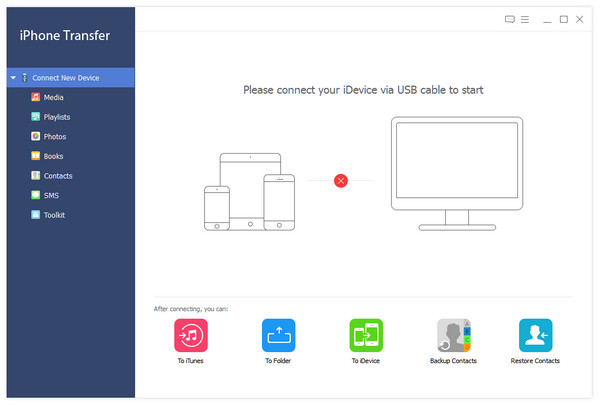
Conecte iPhone al programa
Conecte su iPhone a su computadora. Y luego inicie Tipard iPhone Transfer que ya ha descargado e instalado.
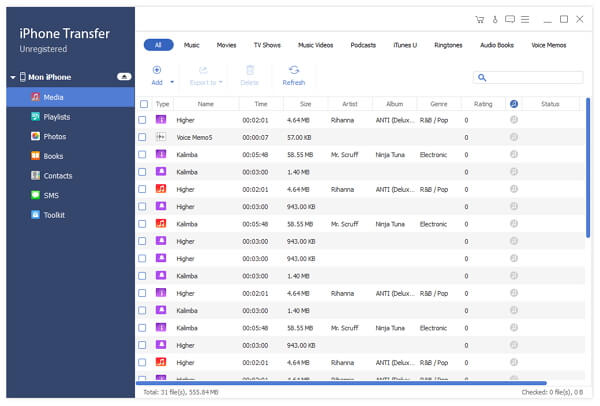
Guarde el registro de Fitbit en la computadora
Elija las fotos de Fitbit en el lado izquierdo de la pantalla de inicio. Seleccione la captura de pantalla del registro de Fitbit. Hacer clic Exportar a y seleccione Exportar a PC para transmitir sus datos a su computadora.
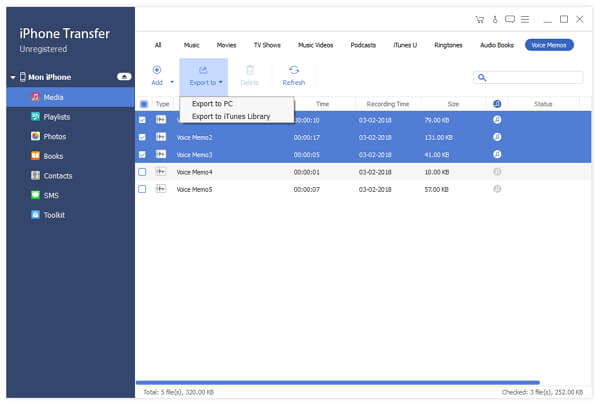
Con varios pasos simples, puede guardar con éxito su registro de Fitbit en su computadora. Además, Tipard iPhone Transfer es también el mejor software de transferencia de iPhone. Cumple con todos sus requisitos para transferir, administrar y hacer copias de seguridad de archivos de iPhone / iPad / iPod.
Conclusión
Fitbit te hace vivir más saludable, y esta publicación puede ayudarte a vivir mucho más fácilmente. Podemos ayudarlo a manejar algunos problemas que sincronizan a Fitbit con el iPhone. Y también recomendamos una excelente transferencia de iPhone que hace que su experiencia sea más cómoda. Por fin, esperamos que esta publicación lo ayude a usar Fitbit. Si tiene más preguntas sobre el caso, no dude en hacérnoslo saber en los comentarios.
Cómo solucionar el problema para sincronizar Fitbit con el iPhone







